Apple CarPlay je skvělý způsob, jak zůstat ve spojení během jízdy ve vašem Chevy Camaro. Umožňuje vám přistupovat k oblíbeným aplikacím, prohlížet navigační mapy a poslouchat hudbu, aniž byste museli sundat ruce z volantu. Pokud se Apple CarPlay nespustí, když připojíte svůj iPhone k Camaro, může to být způsobeno řadou důvodů, kterými se budeme zabývat v tomto článku.

1. Apple CarPlay je zakázáno
Chcete-li používat Apple CarPlay ve svém Chevy Camaro, musíte mít iPhone 5 nebo novější zařízení s iOS 7.1 nebo novější verzí a tato funkce musí být povolena v nabídce nastavení.
Jak povolit Apple CarPlay na vašem iPhone
Chcete-li na svém iPhonu povolit Apple CarPlay, přejděte do Nastavení > Čas u obrazovky > Omezení obsahu a soukromí > Povolené aplikace a zapněte posuvné tlačítko vedle CarPlay. Aktivujte také „Siri a diktování“, pokud chcete používat funkci „Hey Siri“, která vám umožňuje ovládat telefon a přistupovat k dalším informacím prostřednictvím hlasových příkazů.

Po povolení Siri a diktování přejděte do nastavení iPhonu a klepněte na Siri a hledat. Ujistěte se, že jsou povoleny všechny tři možnosti (Poslouchat „Hey Siri“, Stiskněte Home pro Siri a Povolit Siri, když je uzamčena).

S aktivovanou Siri můžete provádět úkoly, jako je telefonování, odesílání textových zpráv a přehrávání hudby, aniž byste museli ručně procházet nabídky informačního systému.
Povolit spuštění CarPlay, když je telefon uzamčen
Apple CarPlay se nespustí v Camaro po připojení USB kabelu, pokud je váš iPhone uzamčen a v nastavení jste nepovolili přístup. Přejděte do Nastavení > Obecné > CarPlay a v části MY CAR vyberte název svého vozidla. Poté zapněte posuvné tlačítko vedle položky „Povolit CarPlay při uzamčení“.

Je důležité mít na paměti, že spuštění Apple CarPlay, když je telefon zamčený, může představovat bezpečnostní riziko, protože může umožnit neoprávněný přístup k datům vašeho telefonu. Před povolením této možnosti proto zvažte své preference a bezpečnostní obavy.
Povolit možnost Příslušenství
Omezený režim USB je bezpečnostní funkce v systému iOS, která je navržena tak, aby chránila uživatelská data deaktivací datového připojení přes port Lightning, když byl iPhone uzamčen déle než hodinu. Účelem této funkce je zabránit hackerům v používání specializovaných USB zařízení k získání přístupu k datům iPhonu. Tato funkce však může také způsobit problémy s určitým příslušenstvím, jako je CarPlay, které závisí na stabilním připojení USB. Odstranění tohoto omezení může pomoci vyřešit vaše problémy s Camaro CarPlay.
Otevřete stránku nastavení iPhonu a klepněte na Touch ID & Passcode, přejděte dolů a aktivujte posuvné tlačítko vedle položky Příslušenství.

Povolte CarPlay v informačním systému
Apple CarPlay může být ve vašem vozidle zakázáno, ujistěte se, že je povoleno v nastavení informačního systému.
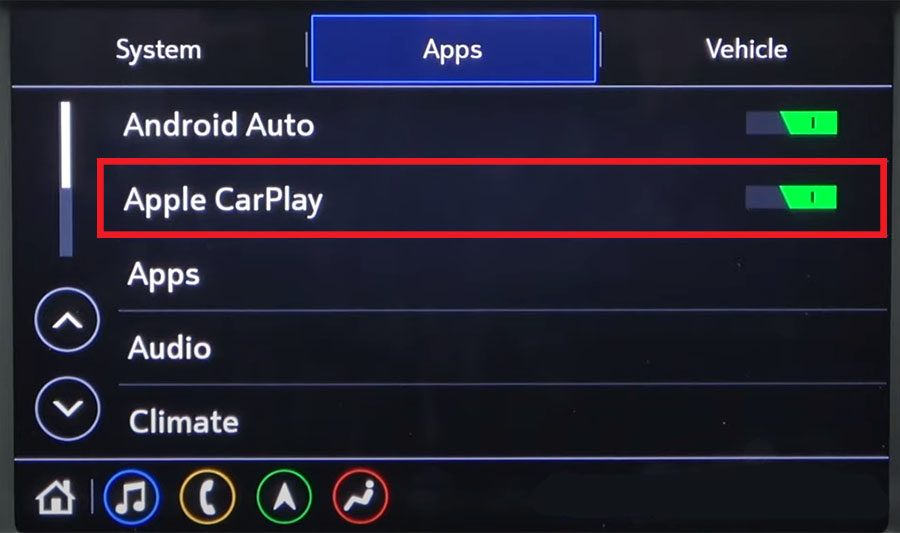
2. Špatný kabel Lightning-USB
Kvalitní datový kabel je důležitý pro stabilní a konzistentní spojení mezi vaším telefonem a informačním a zábavním systémem vašeho Camara. Pokud je datový kabel, který používáte, nízké kvality nebo pokud je kabel poškozený, může to způsobit výpadek nebo úplnou ztrátu připojení, což znesnadní nebo znemožní používání Apple CarPlay.

Pomalý přenos dat
Nekvalitní kabel nemusí zvládnout přenos dat potřebný pro Apple CarPlay. To může mít za následek pomalé načítání nebo ukládání do vyrovnávací paměti při pokusu o použití aplikace.
Vždy se doporučuje používat vysoce kvalitní originální datový kabel Apple, který zajistí stabilní a konzistentní připojení CarPlay.
Žádné dlouhé kabely
Při používání Apple CarPlay v Camaro se obecně doporučuje udržovat délku USB kabelu pod 3 stopy (1 metr) bez použití USB rozbočovačů nebo prodlužovacích kabelů, aby byla zajištěna správná funkčnost. Delší kabely mohou způsobit zhoršení signálu, což vede k problémům s připojením a špatné uživatelské zkušenosti.
3. Připojený port USB není podporován
Váš Chevy Camaro může mít více portů USB, ale ne všechny podporují datové připojení pro CarPlay. To znamená, že i když můžete nabíjet telefon pomocí libovolného portu USB, ne všechny vám umožní připojit telefon k informačnímu systému za účelem používání Apple CarPlay. Zkuste zapojit USB kabel do jiných USB portů nebo si v uživatelské příručce zjistěte, který USB port podporuje datové připojení pro CarPlay.

4. Závada softwaru
Restartujte iPhone
Restartování iPhonu může často vyřešit drobné softwarové problémy, které mohou způsobovat problémy s připojením Apple CarPlay v Camaro. Stiskněte a podržte boční tlačítko a jedno z tlačítek hlasitosti na vašem iPhone, dokud se nezobrazí posuvník pro vypnutí. Přetažením posuvníku vypněte iPhone. Jakmile je váš iPhone vypnutý, znovu stiskněte a podržte boční tlačítko, dokud se nezobrazí logo Apple.
Resetujte informační a zábavní systém
Pokud máte problémy s Apple CarPlay ve svém Camaro, může to být způsobeno závadou softwaru v informačním a zábavním systému. V tomto případě je jedním z možných řešení reset informačního a zábavního systému do výchozího továrního nastavení. Tím se restartuje systém a může pomoci odstranit všechny chyby nebo chyby, které mohou způsobovat problém. Je důležité si uvědomit, že resetování informačního a zábavního systému může vymazat některá nastavení, proto si před provedením resetu přečtěte uživatelskou příručku svého vozidla nebo se poraďte s prodejcem.
Zakázat Bluetooth
Stávající připojení Bluetooth na vašem iPhone může někdy bránit správnému fungování Apple CarPlay v Camaro. Když je váš telefon připojen k vozidlu přes Bluetooth, nemusí datovému kabelu USB umožnit navázat spojení. Chcete-li tento problém vyřešit, můžete zkusit vypnout Bluetooth na vašem iPhone a poté připojit datový kabel USB.
Smažte Camaro z vašeho iPhone
Pokud máte potíže se zprovozněním Apple CarPlay, jedním z kroků pro odstraňování problémů, které můžete zkusit, je smazání stávajícího profilu připojení vašeho Camara z vašeho iPhone a opětovné připojení USB kabelu. To může pomoci odstranit jakékoli existující problémy s připojením mezi telefonem a informačním a zábavním systémem. Chcete-li to provést, budete muset přejít do nastavení CarPlay v části Obecná nastavení na vašem iPhone a smazat své Camaro klepnutím na „Zapomenout toto auto“ v podnabídce vozidla.

Jakmile odpojíte Camaro z vašeho iPhone, můžete znovu připojit USB kabel a znovu nastavit připojení. To může pomoci opravit všechny chyby nebo závady, které mohly způsobit počáteční problémy s připojením, a umožnit CarPlay správně fungovat.
5. Aktualizujte software
Je důležité zkontrolovat všechny dostupné aktualizace softwaru pro iPhone i informační a zábavní systém vašeho Chevy Camaro. Problém může být způsoben zastaralou verzí softwaru iPhonu nebo informačního a zábavního systému, které nemusí být vzájemně kompatibilní. Přejděte na položku Aktualizace softwaru v nabídce Obecná nastavení na vašem iPhone a zkontrolujte, zda je k dispozici aktualizace systému iOS.

Udržování aktuálního softwaru zajišťuje nejnovější funkce a bezpečnostní záplaty pro iPhone i informační a zábavní systém. To může také pomoci vyřešit případné problémy s kompatibilitou s Apple CarPlay a zajistit bezproblémové používání aplikace.
6. Zkuste jiný iPhone
Pokud máte potíže se zprovozněním CarPlay ve vašem Camaro a vyzkoušeli jste všechny ostatní kroky pro odstraňování problémů, zkuste použít jiný iPhone. Důvodem je, že problém může být způsoben problémem s kompatibilitou mezi telefonem a informačním a zábavním systémem.
7. Apple CarPlay není podporováno
Váš Chevy Camaro nebo poprodejní multimediální systém (pokud je ve výbavě) nemusí být kompatibilní s CarPlay. Navštivte oficiální web Apple CarPlay a ověřte, zda je vaše vozidlo podporováno. Vozidla Chevy Camaro modelového roku 2016 a novější jsou kompatibilní s Apple CarPlay. Bezdrátové CarPlay je k dispozici u modelů 2021 a novějších.
Často kladené otázky CarPlay
Musím nainstalovat aplikaci CarPlay na iPhone?
Ne, na svůj iPhone nemusíte instalovat samostatnou aplikaci CarPlay. CarPlay je vestavěná funkce systému iOS a automaticky se nainstaluje do vašeho iPhone jako součást softwaru iOS.
Potřebuji speciální USB kabel pro Apple CarPlay?
Ne, pro Apple CarPlay nepotřebujete speciální USB kabel. Jakýkoli standardní kabel Lightning, který je kompatibilní s vaším iPhonem, by měl fungovat dobře. Vlastní kabel Lightning to USB společnosti Apple je dobrou volbou a budou fungovat i kabely jiných výrobců, které mají certifikaci MFi (Made for iPhone/iPad).
Platí se za Apple CarPlay měsíční poplatek?
Za používání Apple CarPlay se neplatí žádný měsíční poplatek. Je to funkce, která je zabudována do iOS a je dostupná na všech iPhonech s iOS 7.1 nebo novějším. Jakmile budete mít kompatibilní iPhone a auto s kompatibilním informačním a zábavním systémem, můžete Apple CarPlay používat bez dalších nákladů.
Funguje Apple CarPlay bez mobilní služby?
Ano, Apple CarPlay může fungovat bez mobilní služby. Některé funkce CarPlay však mohou vyžadovat mobilní připojení nebo wifi, aby fungovaly. Pokud například pro navigaci používáte aplikaci Mapy, budete potřebovat mobilní nebo wifi připojení, abyste mohli přijímat dopravní informace a aktualizace v reálném čase. Některé aplikace, jako jsou zprávy Siri nebo Whatsapp, mohou také vyžadovat připojení k internetu, aby správně fungovaly.
Apple CarPlay je bezpečný a hands-free způsob, jak přistupovat k aplikacím na vašem iPhone za jízdy. S Apple CarPlay můžete telefon používat k telefonování, odesílání textových zpráv a poslechu hudby. Ale někdy Apple CarPlay nefunguje, jako by se nepřipojil k hlavní jednotce vašeho auta, nezapnul se správně nebo když je připojen CarPlay, neslyšíte žádný zvuk.
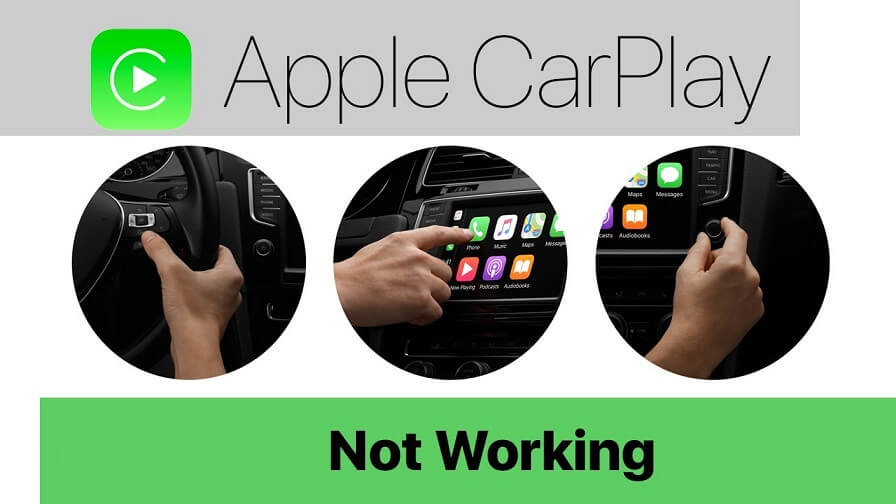
Možná vám přijde opravdu otravné sedět v autě celé věky a snažit se přijít na to, proč váš CarPlay nefunguje. Nemusíte se ale příliš bát. V tomto článku se podíváme na to, co problém způsobuje Apple CarPlay nefunguje a jak to vyřešit.


Část 1. Příčiny nefunkčnosti Apple CarPlay
Za nefunkčností Apple CarPlay může být několik důvodů. Toto jsou nejčastější příčiny problému:
- 1 iPhone nebyl rozpoznán
- 2 Problémy s připojením Bluetooth
- 3 Vadný kabel USB
- 4 Problémy s aktualizací iOS
- 5 Problémy s nekompatibilitou
- 6 Vadná integrace mezi aplikacemi
Část 2. Proveďte rychlou kontrolu a opravte problém s nefunkčním Apple CarPlay
1. Podporuje vaše země nebo region Apple CarPlay?
Nejprve se ujistěte, že vaše země nebo region podporuje CarPlay. Chcete-li to provést, podívejte se na tento seznam zemí a regionů, které podporují Apple CarPlay. Musíte se také ujistit, že CarPlay je kompatibilní s vaším autem. Pokud si nejste jisti, zda vaše auto podporuje CarPlay nebo ne, možná budete muset nahlédnout do manuálu k vozu nebo se obrátit na výrobce vozidla.
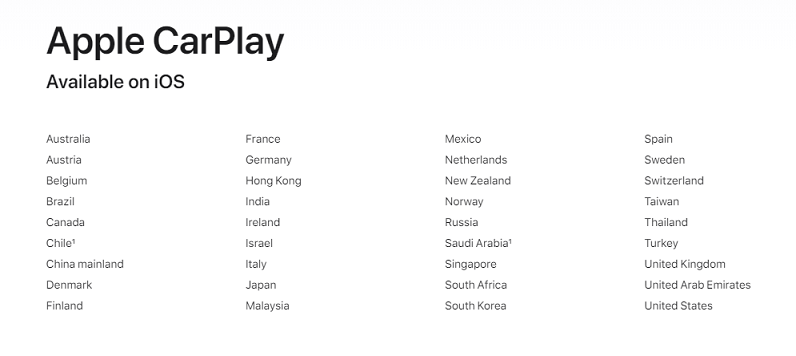
2. Funguje vaše připojení?
K Apple CarPlay se můžete připojit pomocí USB kabelu nebo bezdrátového připojení.
- 1 Pokud používáte kabel USB, zkontrolujte, zda kabel USB není uvolněný nebo poškozený. Můžete se také pokusit připojit pomocí jiného kabelu USB a/nebo jiného portu USB.
- 2 Pokud používáte bezdrátové připojení, ujistěte se, že jste na svém iPhonu zapnuli Wi-Fi a Bluetooth. Kromě toho zkontrolujte, zda jste nezapnuli režim Letadlo, který brání telefonu v navazování jakýchkoli bezdrátových připojení.
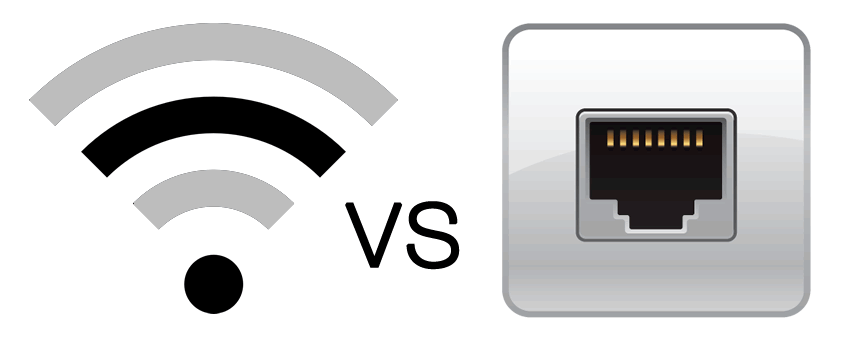
3. Je na vašem iPhone povolen CarPlay?
Někdy může nastavení na vašem iPhone kolidovat s CarPlay. Pokud jste v nastavení vypnuli možnost CarPlay, budete ji muset povolit. Chcete-li povolit CarPlay, přejděte na Nastavení > obecně > CarPlay.
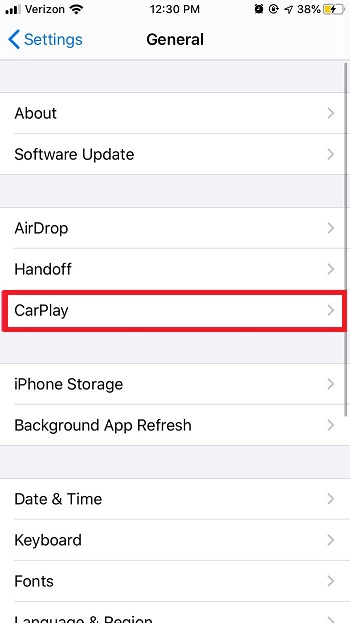
4. Je váš Apple CarPlay omezený?
Pokud CarPlay nerozpozná váš iPhone, musíte se ujistit, že CarPlay není na vašem telefonu omezen. Na iPhonu přejděte na Nastavení > Čas na obrazovce > Obsah > Omezení ochrany osobních údajů a klepněte na tlačítko Povolené aplikace pro aktivaci CarPlay.
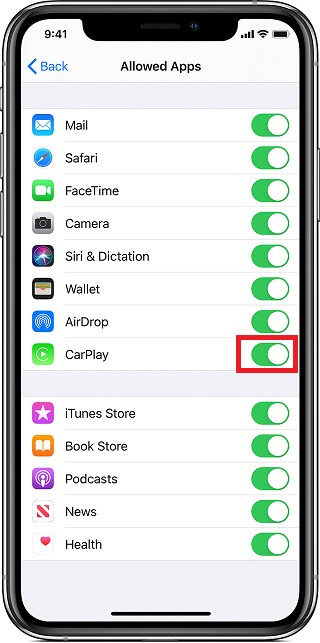
5. Je váš CarPlay povolen, když je uzamčen?
Dalším rychlým řešením problému s nefunkčním CarPlay je povolení CarPlay při uzamčení. Pokud toto není povoleno, CarPlay se nemůže aktivovat, když je obrazovka vypnutá. Můžete to vyřešit tím, že přejdete na Nastavení > Obecné > CarPlay, vyberte svůj vůz ze seznamu spojení a stiskněte dál Povolit CarPlay v uzamčeném stavu.
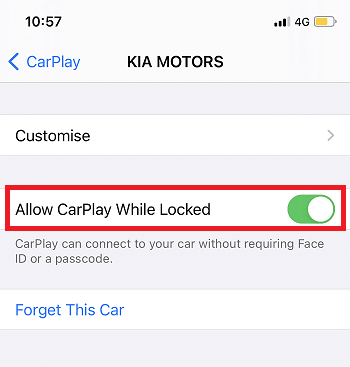
6. Je Siri povolena?
Aby CarPlay fungovalo, musíte povolit Siri. Chcete-li to provést, přejděte do Nastavení > Siri a vyhledávání a povolte následující možnosti:
- Stiskněte postranní tlačítko pro Siri
- Poslouchejte „Hey Siri“
- Povolit Siri, když je uzamčen
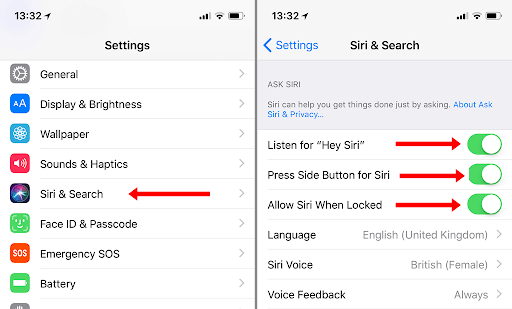
Část 3. Běžné opravy Apple CarPlay nefunguje
Řešení 1: Znovu připojte Apple CarPlay
Pokud váš Apple CarPlay po vyzkoušení všech výše uvedených oprav nefunguje, zkuste znovu spárovat váš iPhone a hlavní jednotku auta. Chcete-li to provést, budete muset odstranit aktuální připojení CarPlay a znovu je navázat pomocí následujících kroků:
- 1 Přejděte na svém iPhonu do Nastavení a vyberte obecně.
- 2 Vyberte CarPlay, potom klepněte na svou kartu a Zapomeňte na toto auto.
- 3 Dále vymažte svůj iPhone ze seznamu spárovaných zařízení na hlavní jednotce vašeho auta.
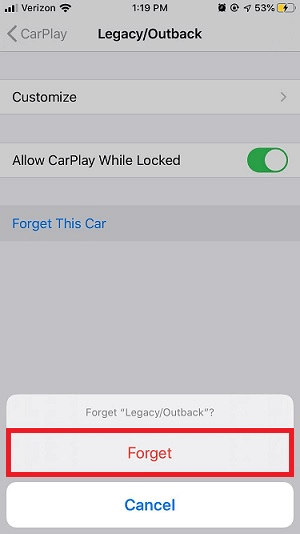
Poté znovu nastavte připojení CarPlay pomocí následujících pokynů:
- 1 Pokud váš vůz podporuje pouze bezdrátové připojení, nejprve stiskněte a podržte tlačítko hlasového ovládání na volantu. Poté se ujistěte, že je vaše stereo v režimu Bluetooth nebo bezdrátovém režimu. Na svém iPhone přejděte na Nastavení >obecně >CarPlaya vyberte své auto.
- 2 Pokud vaše auto podporuje CarPlay pomocí USB kabelu, stačí váš iPhone zapojit do USB portu v autě. Na váš iPhone se zobrazí upozornění, které nabídne automatické připojení. Pokud to stále nemůže fungovat, měli byste zkusit použít jiný kabel USB k jinému portu USB, pokud jej máte
Řešení 2. Restartujte iPhone a hlavní jednotku
Restartování je někdy nejlepší řešení pro jakékoli problémy se softwarem na jakémkoli zařízení. Zkuste tedy restartovat svůj iPhone a hlavní jednotku auta. To pomůže opravit jakékoli dočasné závady, které způsobují, že CarPlay nefunguje. Postupujte podle následujících kroků:
- Stiskněte a přidržte tlačítko Power tlačítko, dokud se nezobrazí «Posuňte k vypnutíZobrazí se zpráva ».
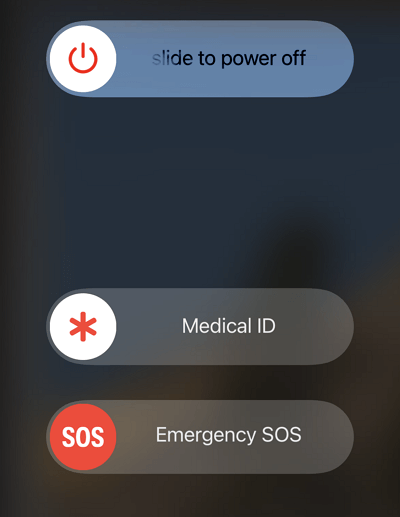
Restartování hlavní jednotky může záviset na modelu vašeho auta, ale u většiny aut je nejjednodušší způsob, jak to udělat, vypnutím zapalování a jeho opětovným zapnutím.
Řešení 3. Aktualizujte svůj iPhone
Zastaralý iOS nemusí mít potřebný software a ovladače pro připojení k CarPlay. Proto je třeba aktualizovat telefon na nejnovější verzi. Aktualizujte svůj iPhone podle následujících kroků.
- 1 Přejít na Nastavení na vašem iPhone.
- 2 Poté vyberte obecně volba.
- 3 Vyberte Aktualizace softwaru.
- 4 Klepněte na Stažení a instalace.
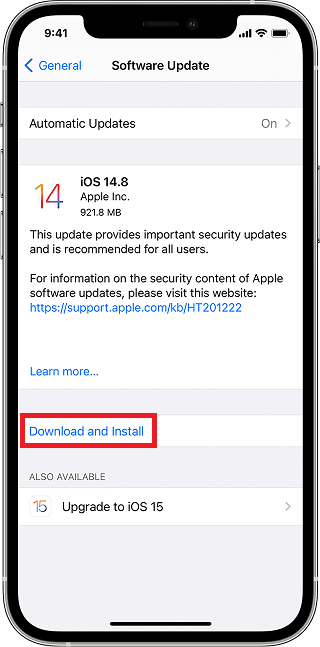
Povolení aktualizací softwaru vyzve systém iOS k automatické kontrole aktualizací dostupných pro zařízení. Pokud jsou aktualizace k dispozici, stáhněte si je podle pokynů na obrazovce. Jakmile jsou nainstalovány, restartujte svůj iPhone a zkuste se připojit k CarPlay.
Řešení 4. Aktualizujte firmware vašeho vozu
Podívejte se do manuálu svého vozu a ujistěte se, že vaše stereo Carplay používá nejnovější firmware vašeho výrobce automobilu.
Řešení 5. Kontaktujte podporu Apple
Pokud máte stále nějaké problémy s připojením Carplay, neváhejte kontaktovat centrum podpory Apple pro další pomoc.
Část 4. Jak opravit «Apple CarPlay nefunguje po aktualizaci na iOS 16/15»
Aktualizace iPhonu je snadný způsob, jak vyřešit problémy s kompatibilitou s Apple CarPlay. Někteří uživatelé iPhone však bohužel po aktualizacích pociťují závady ve svých telefonech. To je důvod, proč se po aktualizaci na iOS 16/15 objeví problémy, jako je nefunkčnost CarPlay. Jsou způsobeny poruchami v aktualizacích softwaru.
Pomocí nástroje pro opravu OS jako Umendit je nejlepší způsob, jak vyřešit problémy se softwarem. Umendit dokáže vyřešit různé problémy iOS bez ztráty dat. Pokud nejste spokojeni se svou nejnovější aktualizací, pomůže vám dokonce downgradovat váš iOS na předchozí verze. Nejlepší na Umendit je to, že dokáže opravit jakékoli nefunkční zařízení ve 3 jednoduchých krocích a nemusíte být technicky zdatní, abyste jej mohli používat.



Chcete-li vyřešit problém se softwarem pomocí Umendit, postupujte podle následujících kroků:
- 1 Nejprve si musíte stáhnout, nainstalovat a spustit Umendit na vašem počítači. V hlavním rozhraní Umendit vyberte Standardní oprava volba.

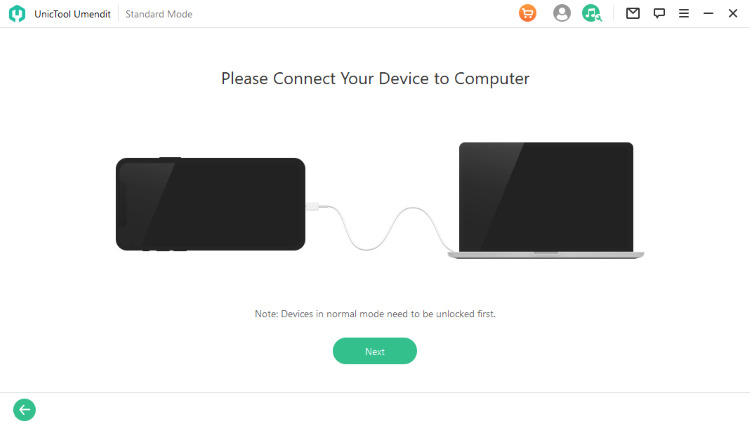


Umendit opraví problém s nefunkčním CarPlay a můžete jej znovu používat.
Proč investovat do čističky vzduchu?
Nesprávné nastavení v iPhone, problémy s připojením Bluetooth nebo Wi-Fi, vadné kabely USB, problémy s aktualizacemi iOS a další problémy s nekompatibilitou mohou vést k poruše CarPlay. Doufáme, že opravy, o kterých jsme diskutovali v tomto článku, vám pomohou vyřešit problém s nefunkčním Apple CarPlay. Pokud je problém způsoben vadným softwarem, můžete také použít nástroj pro opravu iOS, jako je Umendit to vyřešit.















